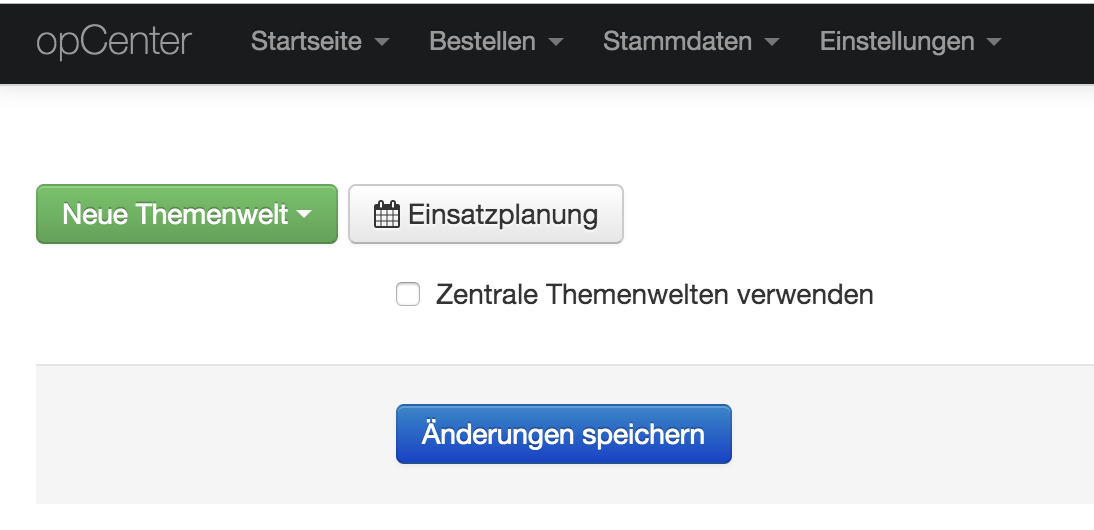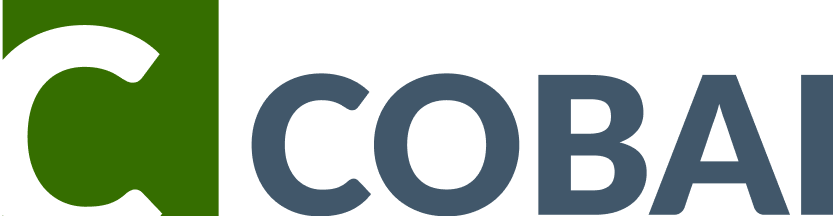Themenwelten
Mit Themenwelten können Sie Gruppen von Artikeln auf der Startseite Ihres Shops mit einem durchlaufenden Banner bewerben. Die Artikel werden nach einem Klick auf das Banner als Ergebnis in der Suche angezeigt. Ihre Kunden können daher in der Themenwelt suchen wie sie es auch sonst im Shop gewohnt sind. Der auf der Startseite angezeigte Banner wird auch oberhalb der Artikelliste angezeigt.
Das Anlegen von Themenwelten erfolgt in zwei Schritten. Zunächst legen Sie Themenwelten an. Danach legen Sie fest in welcher Reihenfolge die Themenwelten angezeigt werden sollen. Sie können für jeden Monat eine anderer Reihenfolge festlegen und bis zu sechs Monate vorausplanen
Themenwelten anlegen und ändern
Um Themenwelten anzulegen
Melden Sie sich im opCenter an
Wählen Sie "Stammdaten" / "Themenwelten".
Klicken Sie auf Neue Themenwelt und wählen Sie, ob Sie eine Themenwelt aus einer Artikelliste oder einer Liste von Warengruppen anlegen möchten.
Für eine Themenwelt aus einer Artikelliste geben Sie im nächsten Schritt den Namen der Themenwelt an und laden Sie ein Bannerbild und eine Exceldatei mit den Artikelnummern (erste Spalte der Datei) hoch. Die Liste darf maximal 500 Artikel enthalten, ist sie länger werden die überzähligen Artikelnummern nicht verwendet.
Für eine Warengruppenthemenwelt geben Sie im nächsten Schritt den Namen der Themenwelt an und laden Sie ein Bannerbild hoch. Wählen Sie danach aus dem Warengruppenbaum die Warengruppen aus, die in der Themenwelt enthalten sein sollen. Sie können eine beliebige Anzahl Warengruppen auswählen.
Klicken Sie auf Anlegen.
Die Größe des Themenweltbildes ist abhängig vom verwendeten Template. Im aktuellen Template beträgt die Größe 950 x 231 Pixel. Die Breite von 950px sollten Ihre Abbildungen nicht unterschreiten, die Höhe kann abweichen, solange alle Themenweltabbildungen das selbe Höhen- / Breitenverhältnis aufweisen.
Um Themenwelten zu löschen
Melden Sie sich im opCenter an.
Wählen Sie "Stammdaten" / "Themenwelten".
Klicken Sie in der Liste der Themenwelten bei der zu entfernenden Themenwelt auf löschen.
Anzeige der Themenwelten planen
Um die Anzeige der Themenwelten zu planen oder die Planung zu ändern
Melden Sie sich im opCenter an.
Wählen Sie "Stammdaten" / "Themenwelten".
Klicken Sie auf Einsatzplanung
Sie sehen den Planungskalender:
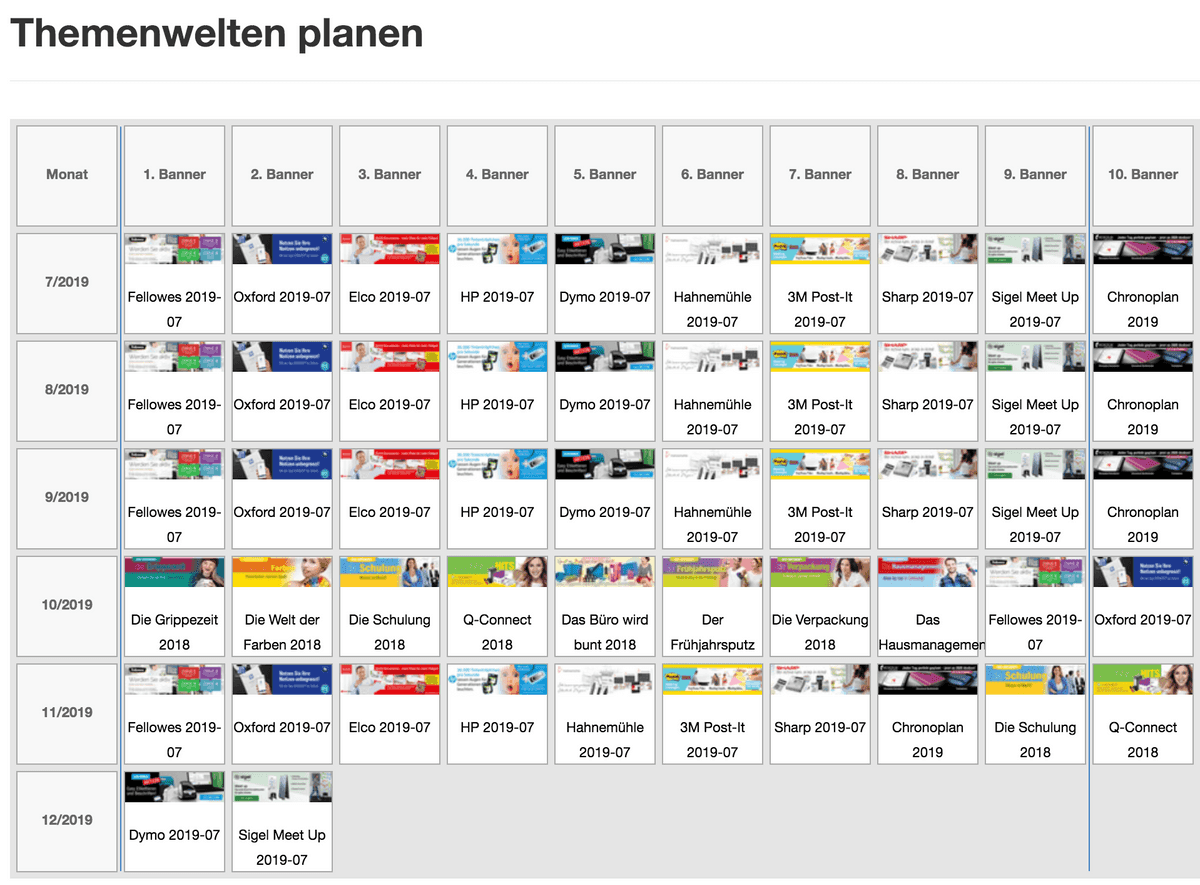
Im Planungskalender sehen Sie den aktuellen und die nächsten fünf Monate. Die Themenweltenbanner werden in der Reihenfolge in der sie im Kalender angezeigt werden auf der Shop-Startseite angezeigt. Sie können die Reihenfolge mit Drag und Drop ändern. Für jeden Monat werden immer alle vorhandenen Themenwelten im Kalender angezeigt. Auf der Startseite sind aber immer nur die ersten neun Themenwelten eines Monats zu sehen.
Zu jedem Monatswechsel wird im Kalender eine neue Zeile eingefügt und die Themenweltenplanung aus dem bisher untersten Monat kopiert.
Zentrale Themenwelten
Je nach von Ihnen eingesetztem Katalog sind in Ihrem Shop zentral durch Ihren Lieferanten gepflegte Themenwelten vorhanden. Diese werden angezeigt bis Sie mindestens eine Themenwelt angelegt haben. Möchten Sie zurück zu den zentralen Themenwelten dann können Sie
Alle eigenen Themenwelten löschen oder
Auf der Übersichtsseite der Themenwelten einen Haken bei "Zentrale Themenwelten verwenden" setzen